-
vue+express、gitee pm2部署轻量服务器(20230923)
一、代码配置
前后端接口都保持 127.0.0.1:3000
vue 项目 创建文件 pm2.config.cjs

- module.exports = {
- apps: [
- {
- name: 'xin-web', // 应用程序的名称
- script: 'npm', // 启动脚本
- args: 'run dev', // 启动脚本的参数
- cwd: '/home/vue/xin_web', // Vite 项目的根目录
- interpreter: 'none', // 告诉 PM2 不使用解释器
- autorestart: true, // 如果应用程序崩溃,自动重新启动
- watch: false, // 监视文件变化
- max_memory_restart: '1G', // 如果应用程序占用的内存超过 1GB,则重新启动
- env: {
- NODE_ENV: 'production', // 设置环境变量
- },
- },
- ],
- };
serve 创建文件 pm2.config.cjs

- module.exports = {
- apps: [
- {
- name: 'xin-service', // 应用程序的名称
- script: 'npm', // 启动脚本
- args: 'run start', // 启动脚本的参数
- cwd: '/home/server/xin_serve', // Vite 项目的根目录
- interpreter: 'none', // 告诉 PM2 不使用解释器
- autorestart: true, // 如果应用程序崩溃,自动重新启动
- watch: false, // 监视文件变化
- max_memory_restart: '1G', // 如果应用程序占用的内存超过 1GB,则重新启动
- env: {
- NODE_ENV: 'production', // 设置环境变量
- },
- },
- ],
- };
记得 bd.js 配置好数据库的名称密码
二、服务器购买、安装系统
腾讯云:登录 - 腾讯云
服务器重装系统选择 CentOS stream 8 版本。

三、nginx 静态服务器配置
登录 root 最高权限

这里有个 centOS 7.6 - 8 stream - 安装步骤 我用这个方法
- #安装 yum 仓库管理
- sudo yum install yum-utils
- #创建文件
- sudo touch /etc/yum.repos.d/nginx.repo
- #编辑文件
- sudo vim /etc/yum.repos.d/nginx.repo
- #进入编辑模式之后按下 i 复制以下内容进入
- [nginx-stable]
- name=nginx stable repo
- baseurl=http://nginx.org/packages/centos/$releasever/$basearch/
- gpgcheck=1
- enabled=1
- gpgkey=https://nginx.org/keys/nginx_signing.key
- module_hotfixes=true
- [nginx-mainline]
- name=nginx mainline repo
- baseurl=http://nginx.org/packages/mainline/centos/$releasever/$basearch/
- gpgcheck=1
- enabled=0
- gpgkey=https://nginx.org/keys/nginx_signing.key
- module_hotfixes=true
- #按 ESC 退出编辑模式
- #按 :wq 退出并保存
- #安装 nginx
- sudo yum install nginx -y
校验是否安装成功,运行下面命令,能正确输出nginx版本号就OK。
nginx -v查看配置文件安装目录, 在启动 Nginx 服务之前,可以检查它的配置语法是否正确。尤其是当你修改或添加配置时很有用。 命令如下:
sudo nginx -t显示:
nginx: the configuration file /etc/nginx/nginx.conf syntax is ok
nginx: configuration file /etc/nginx/nginx.conf test is successful- 启动 nginx
- sudo systemctl start nginx.service
- #开机自启动
- sudo systemctl enable nginx
- OR
- sudo service nginx enable
在浏览器中输入服务器的公网IP地址,能正确输出 nginx welcome 页面即可。

四、搭建 node.js 环境、上传项目、安装 git 工具
搭建 node.js 环境
- 首先,确保您已经安装了 Node.js 和 npm。如果已经安装了,请跳过此步骤。否则,运行以下命令安装它们:
- sudo yum install -y nodejs
- 接下来,使用 npm 全局安装 n 版本管理器:
- sudo npm install -g n
- 安装完成后,使用以下命令安装 Node.js 18.16.0:
- sudo n 18.16.0
- 等待安装过程完成后,您可以使用以下命令检查所安装的 Node.js 版本:
- node -v
上面那一步走完可能无法使用 n,则进行操作
- 打开终端,并使用 npm 全局安装 n 版本管理器:
- npm install -g n
- 安装完成后,您可以通过运行以下命令检查 n 是否已成功安装:
- n --version
- 接下来,使用 n 命令安装和切换到所需的 Node.js 版本。例如,要安装 Node.js 18.16.0 版本,可以执行以下命令:
- n 18.16.0
- 等待安装完成后,可以通过运行以下命令来验证 Node.js 版本:
- node -v
如果在使用
n命令安装 Node.js 后,node命令仍然指向旧的位置,您可能需要更新您的 shell 缓存或重新启动 shell 才能使更改生效。1.重新启动 shell:关闭当前终端窗口,然后打开一个新的终端窗口。这将确保刷新任何已缓存的位置。
2.清除 shell 缓存:运行以下命令以清除缓存并重新加载更新的路径:
hash -r应该就可以了,记得打开新的终端窗口进行测试。确保新的窗口可以使用到你所需要的 node 版本。
- sudo chmod 777 文件
- sudo chmod -R 777 文件
- 这样 -R 的意思是 文件夹下面的所有内容
- sudo chmod -R 777 /home
- 修改文件夹权限
到
/home文件夹下面创建vueserver文件夹可以通过 mkdir vue 和 mkdir server 创建 也可以一下页面中直接创建

安装 git,以便拉取代码
- yum install git -y
- 获取版本号
- git -v
切换到 vue 文件夹下 拉取 前端代码

切换到 server 文件夹下 拉取 后端代码

分别 npm i 对应依赖
五、搭建数据库 Mysql - Centos steam 8
执行如下命令查看 有无 已经安装 的 mysql
rpm -qa|grep -i mysql若有,则:
- 执行如下命令卸载所有mysql软件包
- yum -y remove mysql*
- 执行如下命令查找mysql的相关安装目录
- find / -name mysql
- 通过rm -rf xxx 命令将上述步骤查询到的目录依次删除(注意分辨)
- 删除mysql配置文件
- rm -rf /etc/my.cnf
- 删除mysql默认密码
- rm -rf /root/.mysql_history
- rm -rf /root/mysql_secret
开始安装MySQL
- 安装
- sudo yum install mysql-server -y
- 启动
- sudo systemctl start mysqld
- 查看状态
- sudo systemctl status mysqld
- 运行以下命令以将 MySQL 服务设置为自动启动
- sudo systemctl enable mysqld
- 验证 MySQL 服务是否已经设置为自动启动。运行以下命令
- sudo systemctl is-enabled mysqld
- 如果输出结果为 enabled,则表示 MySQL 服务已经成功设置为自动启动。

设置 MySQL root 密码
我们自己进行测试时使用的 root 密码不必太复杂,通过设置my.cnf,可以设置简单密码(对mysql 8.0适用)
vi /etc/my.cnfvi 进入后,按 i 移动上下左右键到,你想插入的位置,然后打字。这时跟记事本是一样的。
打完字后,按 ESC 然后输入 :wq 就保存退出了。
把下面写入( 设置的是一些密码长度策略什么的 )
- validate_password.check_user_name = 0
- validate_password.policy = 0
- validate_password.mixed_case_count = 0
- validate_password.number_count = 0
- validate_password.special_char_count = 0
- validate_password.length = 0
- 设置完这些策略之后,必须执行
- sudo systemctl restart mysqld
- 才可使之生效
mysql -uroot -p进入 sql,无密码。修改密码
- ALTER USER 'root'@'localhost' IDENTIFIED BY 'root';
- 最后面的 root 就是你的密码

数据库允许远程连接,设置权限,允许远程连接root用户。
- 执行
- SHOW DATABASES;
- 再执行
- use mysql;
- 在 mysql 数据库的 user 表中查看当前 root 用户的相关信息
- select host, user, authentication_string, plugin from user;

执行完上面的命令后会显示一个表格,查看表格中 root 用户的 host,默认应该显示的 localhost,只支持本地访问,不允许远程访问。
- 授权 root 用户的所有权限并设置远程访问
- update user set host='%' where user='root';
- 再次执行
- select host, user, authentication_string, plugin from user;
发现 GRANT ALL ON 表示所有权限,% 表示通配所有 host,可以访问远程。

ctrl + d 退出 mysql
打开端口
- 打开3306端口
- 开放端口需要先开启防火墙
- systemctl start firewalld
- 开放端口
- firewall-cmd --zone=public --add-port=3306/tcp --permanent
- 重新载入防火墙使设置生效
- firewall-cmd --reload
- 查看是否开放端口
- firewall-cmd --zone=public --query-port=3306/tcp
- 关闭已开放端口(如无须关闭 不用执行)
- firewall-cmd --zone=public --remove-port=3306/tcp --permanent
Navicat 导出数据库备份
db.sql文件,通过腾讯云上传工具上传到 home 目录下
- 进入 mysql 控制台 登录 root
- mysql -u root -p
- 创建数据库
- create database xin;
- 显示数据库
- show databases;
- 使用数据库
- use xin;
- 导入数据库
- SOURCE /home/xin.sql;
开放防火墙 80 端口
- # 查看当前已经开放的端口
- sudo firewall-cmd --list-ports
- # 开放 80 端口
- sudo firewall-cmd --zone=public --add-port=80/tcp --permanent
- # 重新加载防火墙配置
- sudo firewall-cmd --reload
六、pm2 守护进程、负载均衡
PM2 是 node 进程管理工具,可以利用他来简化很多 node 应用管理的繁琐任务,如性能监控、自动重启、负载均衡等。而且使用非常简单。
目前使用 node server.js 在服务器启动服务之后,不能随意去做其他的操作。
- 在服务器上全局安装
- npm install -g pm2
切换到对应位置 (vue 和 server 项目下) 用 pm2 启动 项目
- 运行以下命令来使用 PM2 启动应用程序
- pm2 start pm2.config.cjs
- 使用以下命令来查看应用程序的状态
- pm2 list
- 查看日志 0 为 list 表出现的 ID
- pm2 log 0
七、https 协议域名设置
腾讯云 ssl 证书申请,下载

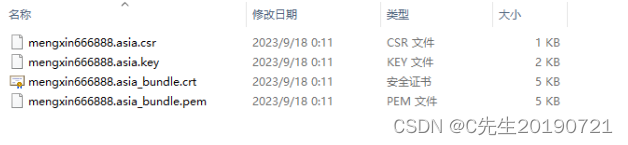
将 crt 和 key 上传到 /etc/nginx/nginx.conf 文件同级目录,nginx 代理配置,配置nginx.conf 文件
- user nginx;
- worker_processes auto;
- error_log /var/log/nginx/error.log notice;
- pid /var/run/nginx.pid;
- events {
- worker_connections 1024;
- }
- http {
- include /etc/nginx/mime.types;
- default_type application/octet-stream;
- log_format main '$remote_addr - $remote_user [$time_local] "$request" '
- '$status $body_bytes_sent "$http_referer" '
- '"$http_user_agent" "$http_x_forwarded_for"';
- access_log /var/log/nginx/access.log main;
- sendfile on;
- #tcp_nopush on;
- keepalive_timeout 65;
- #gzip on;
- include /etc/nginx/conf.d/*.conf;
- server {
- listen 443 ssl;
- ssl_certificate mengxin666888.asia_bundle.crt;
- ssl_certificate_key mengxin666888.asia.key;
- server_name mengxin666888.asia www.mengxin666888.asia;
- location / {
- proxy_pass http://127.0.0.1:8888;
- proxy_set_header X_FORWARDED_PROTO https;
- proxy_set_header X-Forwarded-For $proxy_add_x_forwarded_for;
- proxy_set_header Host $http_host;
- proxy_set_header X-Url-Scheme $scheme;
- proxy_redirect off;
- proxy_max_temp_file_size 0;
- }
- }
- server{
- listen 80;
- server_name mengxin666888.asia www.mengxin666888.asia;
- location / {
- proxy_pass http://127.0.0.1:8888;
- }
- }
- }
这里还要检查你的 ssl 证书,要删掉 443 那个
nginx -t
重启 nginx
bash复制代码nginx -s reload注意防火墙
方法一:防火墙可以直接关闭
方法二:开放 443 端口
http 端口为 80, https 端口为 443
-
相关阅读:
编译原理——构造预测分析表(判断某字符串是否是文法G(E)的句子)
Springboot集成整合Redis-单机版(4)
微信小程序开发之全局配置与页面配置
《持续交付:发布可靠软件的系统方法》- 读书笔记(八)
这些好用的设计网站,你一定要收藏
【高并发】ScheduledThreadPoolExecutor与Timer的区别和简单示例
SpringBoot使用WebSocket收发实时离线消息
珂朵莉树维护并查集:CF1725K
Docker+Nginx打包部署Spring boot 项目
kubeadm部署k8s教程(5)---容器挂载本地磁盘
- 原文地址:https://blog.csdn.net/czxvzxzczcc/article/details/133211704
- 最新文章
-
C++11 线程同步接口std::condition_variable和std::future的简单使用
Go runtime 调度器精讲(十一):总览全局
Spring框架漏洞总结
Angular 18+ 高级教程 – 国际化 Internationalization i18n
基于Tauri2+Vue3搭建桌面端程序|tauri2+vite5多窗口|消息提醒|托盘闪烁
ComfyUI 基础教程(五) —— 应用 IP-Adapter 实现图像风格迁移
网络空间的“边水往事”?针对华语黑产及用户进行攻击的 APT-K-UN3 活动分析
伪装“黑神话悟空修改器”传播木马的活动分析
全球蓝屏后,微软决定将安全踢出Windows内核
Java读取寄存器数据的方法